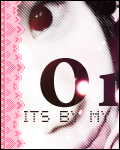Photoshop制作漂亮的红色人物签名效果
来源: 作者:
来源:思缘论坛 作者:不详
本教程介绍可爱红色的人物签名效果制作,思路:制作的时候需要找一些合适的素材图片,如高光素材,人物及背景素材等。先将人物素材磨皮美化好,然后拖到自己选好的背景上,再加上高光,笔刷,文字等装饰,完成最终效果。
最终效果

人物素材1

人物素材2

背景素材

素材3

1.打开两张人物素材图,分别进行美白和抠图。
2.打开背景素材,调成自己所要的大小,然后将两张美白好的图片一一拖入背景层中,摆放好位置。
3.拖如素材1,把图层混合模式改为“变亮”,再拖如素材2花放在袭击想要的位置。
4.将前景颜色和背景颜色都选为红色,然后拉渐变,图层混合模式改为“滤色”。
5.填充图案(先打开素材3定义成图案),图层不透明度改为:34%,然后用橡皮工具擦掉脸上的图案。
6.填充白色抽丝毛窝这里用的是白色,然后模式改为“柔光”,图层不透明度改为:57%.
7.最后加上自己喜欢的装饰笔刷,完成最终效果。
本教程介绍可爱红色的人物签名效果制作,思路:制作的时候需要找一些合适的素材图片,如高光素材,人物及背景素材等。先将人物素材磨皮美化好,然后拖到自己选好的背景上,再加上高光,笔刷,文字等装饰,完成最终效果。
最终效果

人物素材1

人物素材2

背景素材

| 素材1 |
 |
| 素材2 |
 |
素材3

1.打开两张人物素材图,分别进行美白和抠图。
2.打开背景素材,调成自己所要的大小,然后将两张美白好的图片一一拖入背景层中,摆放好位置。
3.拖如素材1,把图层混合模式改为“变亮”,再拖如素材2花放在袭击想要的位置。
4.将前景颜色和背景颜色都选为红色,然后拉渐变,图层混合模式改为“滤色”。
5.填充图案(先打开素材3定义成图案),图层不透明度改为:34%,然后用橡皮工具擦掉脸上的图案。
6.填充白色抽丝毛窝这里用的是白色,然后模式改为“柔光”,图层不透明度改为:57%.
7.最后加上自己喜欢的装饰笔刷,完成最终效果。
 |
全教程完,学完记得交作业。如果本教程对您有所帮助,请推荐给你的朋友。
新一篇:ps非主流时尚签名图教程
推荐教程
-

真人签名,用刘诗诗照片做范例设计个性签名的老照片
你们的三先生 -

真人签名,制作水手服主题签名教程
月咏优千叶 -

人像签名,设计坐在鲸鱼背上的真人签名图片
月咏优千叶 -

人像签名,设计坐在鲸鱼背上的真人签名图片
月咏优千叶 -

水墨插画,给巨星张杰做张帅气的水墨风格演唱会宣传图签
不详 -

LOVE特特明星照片签名制作
-

Photoshop教程:制作师妃暄古签
bbs.16xx8.com -
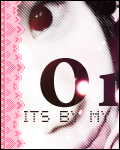
套签制作-简单的时尚粉色效果...~
佚名 -

phtoshop教程:守望幸福签名教程
佚名 -

ps人物签名教程
lovey -

ps制作吊牌风格图文设计教程
如月 -

Photoshop制作三浦春马真人签教程
bbs.16xx8.com -

Photoshop合成签名教程:刘诗诗签名图
admin